参考:微信公众号:JAVA高效学习 https://mp.weixin.qq.com/s/sG-BpUuCMXpfimBoeQUhMQ
目录
1.设置maven
2.常用快捷键
3.配置Tomcat参数
4.提示实现Serializable接口
5.演出模式
6.神奇的Inject language
1.设置maven
1、在File->settings->搜索maven 2、Mavan home directory--设置maven安装包的bin文件夹所在的位置 3、User settings file--设置setting文件所在的位置 4、Local repository--设置本地仓库的
2.常用快捷键
1、Ø Top #10切来切去:Ctrl+Tab 2、Ø Top #9选你所想【选中上下文相关联代码】:Ctrl+W 3、Ø Top #8代码生成:Template/Postfix +Tab 4、Ø Top #7发号施令:Ctrl+Shift+A 5、Ø Top #6无处藏身:Shift+Shift 6、Ø Top #5自动完成:Ctrl+Shift+Enter 7、Ø Top #4创造万物:Alt+Insert 使用前三名! 1、Ø Top #1智能补全:Ctrl+Shift+Space 2、Ø Top #1自我修复:Alt+Enter 3 、Top #1重构一切:Ctrl+Shift+Alt+T
其他辅助
1、以上这些神键配上一些辅助快捷键,即可让你的双手90%以上的时间摆脱鼠标,专注于键盘仿佛在进行钢琴表演。这些不起眼却是至关重要的最后一块拼图有:
2、Ø 命令:Ctrl+Shift+A可以查找所有Intellij的命令,并且每个命令后面还有其快捷键。所以它不仅是一大神键,也是查找学习快捷键的工具。
3、Ø 新建:Alt+Insert可以新建类、方法等任何东西。
4、Ø 格式化代码:格式化import列表Ctrl+Alt+O,格式化代码Ctrl+Alt+L。
5、Ø 切换窗口:Alt+Num,常用的有1-项目结构,3-搜索结果,4/5-运行调试。
6、Ø 单元测试:Ctrl+Alt+T创建单元测试用例。
7、Ø 运行:Alt+Shift+F10运行程序,Shift+F9启动调试,Ctrl+F2停止。
8、Ø 调试:F7/F8/F9分别对应Step into,Step over,Continue。
9、此外还有些我自定义的,例如水平分屏Ctrl+|等,和一些神奇的小功能Ctrl+Shift+V粘贴 很早以前拷贝过的,Alt+Shift+Insert(块选)进入到列模式进行按列选中
3.配置Tomcat参数
1、vm options: -Xms256m -Xmx512m -XX:PermSize=128m -XX:MaxPermSize=256m
4.提示实现Serializable接口
1、使用 Eclipse 或 MyEclipse 的同学可能知道,如果 implements Serializable 接口时,会提示你生成 serialVersionUID。 2、但 Intellij IDEA 默认没启用这个功能。 3、Preferences->IEditor->nspections->Serialization issues->Serializable class without ’serialVersionUID’, 4、选中以上后,在你的class中:光标定位在类名前,按 Alt+Enter 就会提示自动创建 serialVersionUID了
5.演出模式
我们可以使用【Presentation Mode】,将IDEA弄到最大,可以让你只关注一个类里面的代码,进行毫无干扰的coding。
可以使用Alt+V快捷键,谈出View视图,然后选择Enter Presentation Mode。效果如下:
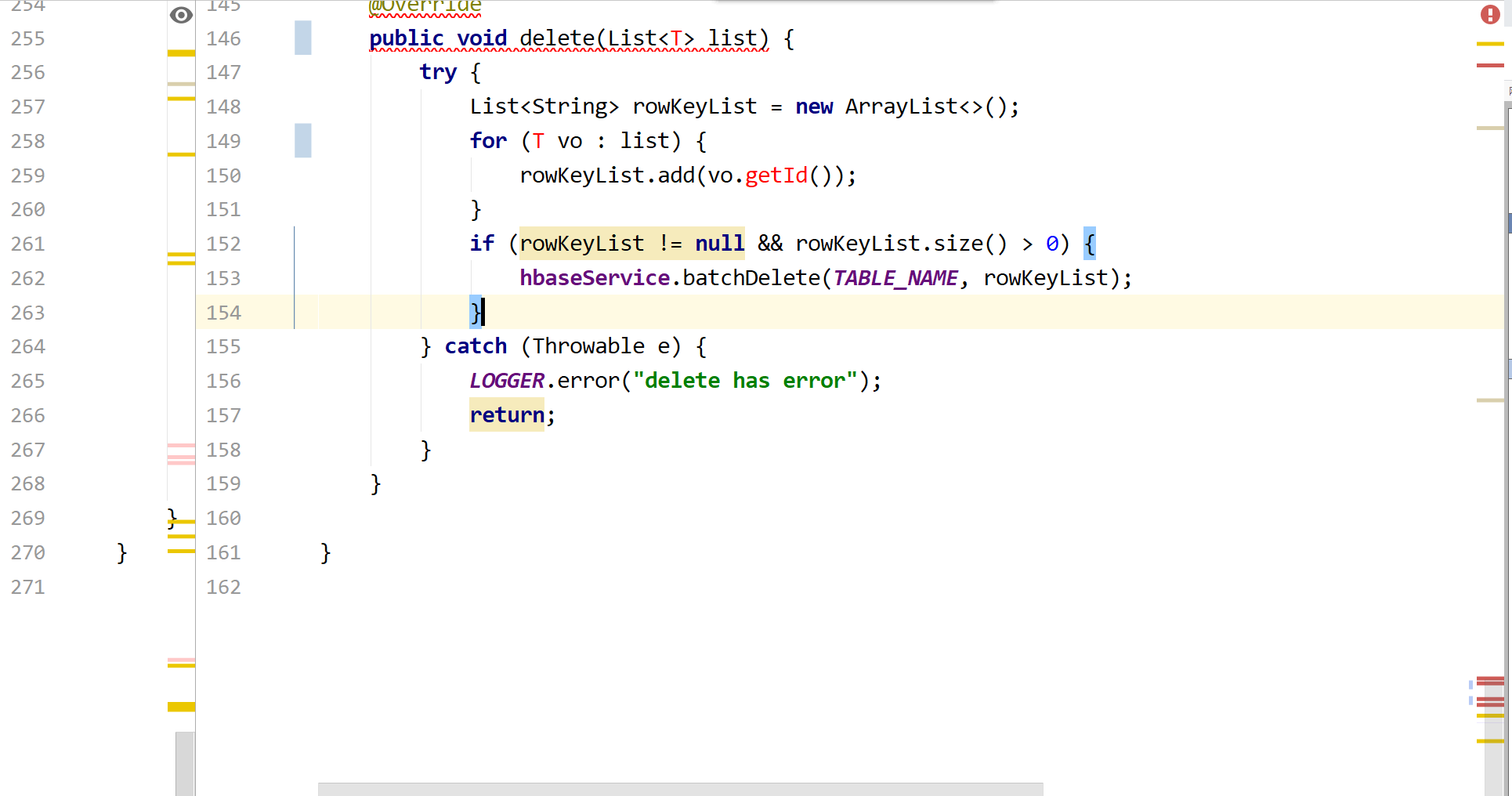
这个模式的好处就是,可以让你更加专注,因为你只能看到特定某个类的代码。可能读者会问,进入这个模式后,我想看其他类的代码怎么办?这个时候,就要考验你快捷键的熟练程度了。你可以使用CTRL+E弹出最近使用的文件。又或者使用CTRL+N和CTRL+SHIFT+N定位文件。
如何退出这个模式呢?很简单,使用ALT+V弹出view视图,然后选择Exit Presentation Mode 即可。
但是我强烈建议你不要这么做,因为你是可以在Enter Presentation Mode模式下在IDEA里面做任何事情的。当然前提是,你对IDEA足够熟练。
6.神奇的Inject language
如果你使用IDEA在编写JSON字符串的时候,然后要一个一个去转义双引号的话,就实在太不应该了,又烦又容易出错。
在IDEA可以使用Inject language帮我们自动转义双引号。
- 先将焦点定位到双引号里面,使用alt+enter快捷键弹出inject language视图,并选中Inject language or reference。
-

- 选择后,切记,要直接按下enter回车键,才能弹出inject language列表。在列表中选择 json组件。
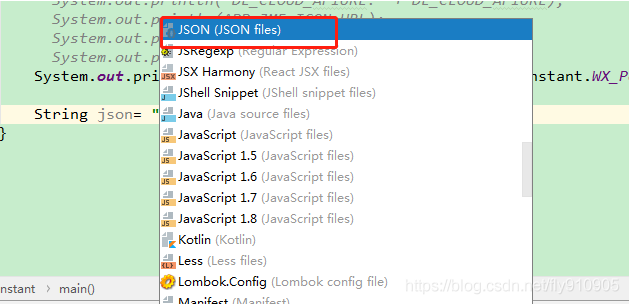
- 选择完后。鼠标焦点自动会定位在双引号里面,这个时候你再次使用alt+enter就可以看到
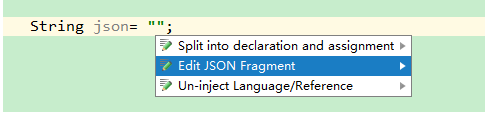
- 选中Edit JSON Fragment并回车,就可以看到编辑JSON文件的视图了。
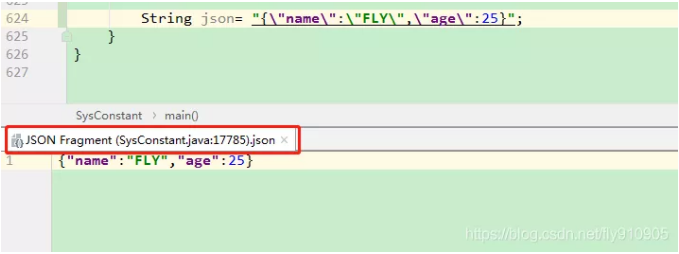
- 可以看到IDEA确实帮我们自动转义双引号了。如果要退出编辑JSON信息的视图,只需要使用ctrl+F4快捷键即可。
- Inject language可以支持的语言和操作多到你难以想象,读者可以自行研究。